来源:www.laomaotao.org 时间:2018-08-03 13:15
我们在使用电脑的过程当中,很多时候需要上传或者发送文件,如果网络不好的话,上传文件就需要很长一段时间,这是我们就可以将文件压缩,进行压缩之后文件就会比较小,不过有很多电脑用户都不知道电脑如何压缩文件,那么win7系统怎么压缩文件呢?今天为大家分享win7系统压缩文件的操作方法。
压缩文件操作方法:
1、首先要安装好压缩软件,如WinRAR压缩软件。选择要压缩的文件,鼠标右键点击文件在弹出的菜单点击(添加到压缩文件)。如图所示:
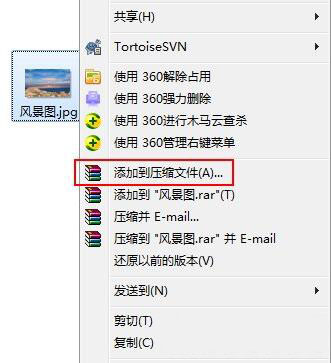
2、在压缩文件名和参数界面,可以看到很多选项,可以保持默认,单击(确定),这时文件就会进行压缩处理。如图所示:
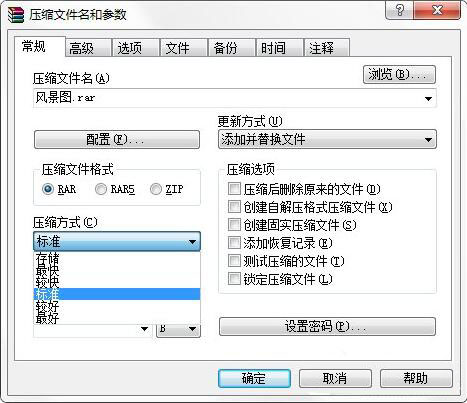
3、压缩完后,文件旁边就会多出一个文件压缩包。如图所示:
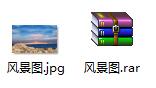
4、有时候大家会遇到这个问题,就是你在网上要上传一些文件压缩包,压缩包大小超过2M,但是单个上传限制大小不能超过2M,怎么办呢?其实办法很简单。
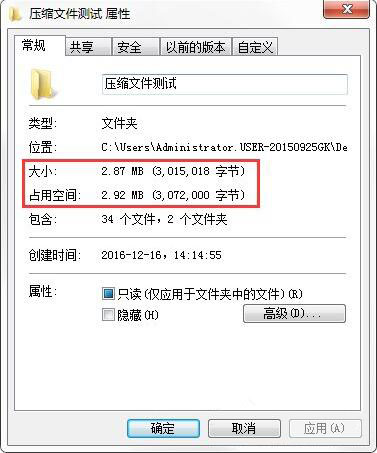
5、在压缩这个文件时,分成几个带分卷压缩包,分卷包大小设置为2M以下即可,这里在在压缩文件名和参数界面里,将压缩为分卷下输入2,单元选MB,然后点(确定)。如图所示:
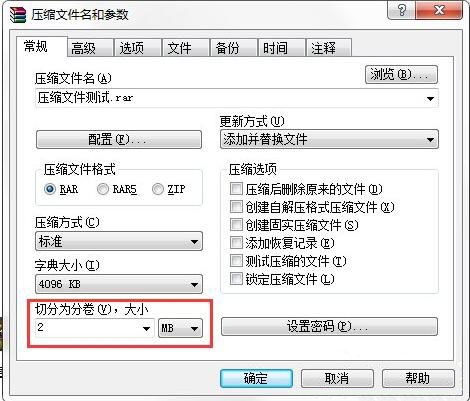
6、压缩成分卷包后为***.part1.rar(2M)与***.part2.rar(1M)等文件,每个不超过2M,这样你就可以上传了。如图所示:

关于win7系统压缩文件的操作方法就为用户们详细介绍到这边了,如果用户们使用电脑的时候遇到了同样的问题,可以按照以上方法步骤进行操作哦,希望本篇教程对大家有所帮助,更多精彩教程请关注新毛桃官方网站。
责任编辑:新毛桃:http://www.laomaotao.org